Votre PC rame anormalement, vos fichiers mettent du temps à s’ouvrir ou vous recevez des messages d’erreur au démarrage ? Vous avez peut-être affaire à un disque dur ou un SSD endommagé. Pas de panique : Windows dispose d’un outil intégré capable de vérifier et corriger les erreurs de disque : chkdsk.
chkdsk est un outil en ligne de commande qui analyse la structure du système de fichiers d’un disque dur ou d’un SSD, détecte les erreurs logiques ainsi que les secteurs potentiellement défectueux, et peut, dans bien des cas, corriger automatiquement toutes les anomalies.
Que vous rencontriez des ralentissements, des fichiers corrompus ou des problèmes au démarrage, chkdsk est souvent l’outil à essayer en premier car il permet de résoudre les problèmes de disque les plus courants, sans passer par des logiciels plus complexes. Même s’il ne corrige pas tous les soucis, il fournit des informations précieuses sur la santé du volume et peut traiter efficacement de nombreuses erreurs liées au système de fichiers ou à des secteurs défectueux.
- Besoin de savoir si un de vos disques est corrompu ou endommagé ?
- Vous voulez savoir si des erreurs ou des secteurs défectueux sont présents sur un de vos disques et comment les réparer ?
Dans ce tutoriel, je vais vous expliquer comment utiliser chkdsk pour diagnostiquer et réparer les problèmes d’un disque dur ou d’un SSD sur votre PC Windows.
Qu’est-ce que la commande chkdsk ?
chkdsk (pour Check Disk) est une commande système intégrée à Windows qui permet de vérifier l’état d’un disque (disque dur, SSD, clé USB, etc.) et de corriger les erreurs logiques et physiques qu’il peut contenir. Elle analyse le système de fichiers (NTFS, FAT32…) et ses métadonnées pour s’assurer de leur cohérence. Elle s’utilise dans l’invite de commandes (une interface graphique existe mais elle ne permet pas d’accéder à toutes les options).
Par défaut, si vous utilisez chkdsk sans aucun paramètre, l’outil affiche uniquement le statut du volume sans effectuer de réparation. En revanche, en ajoutant des options comme /f, /r ou /b, chkdsk devient capable de réparer automatiquement les erreurs détectées.
Voici ce que permet chkdsk :
- Corriger les erreurs du système de fichiers avec
/f; - Localiser les secteurs défectueux et tenter de récupérer les données lisibles avec
/r; - Effacer les informations de mauvais clusters enregistrées et les reconstruire avec
/b(NTFS uniquement).
Il est important de noter que chkdsk opère différemment selon le type de disque de destination : HDD ou SSD.
chkdsk sur un HDD (disque dur)
Les disques durs (HDD) utilisent des plateaux magnétiques tournants pour stocker les données. Lorsqu’un outil comme chkdsk analyse ce type de support, il doit accéder physiquement à chaque zone du disque à l’aide d’une tête de lecture mécanique. Ce fonctionnement a plusieurs conséquences sur la vitesse et la précision de l’analyse.
- Accès physique lent : à chaque vérification, la tête de lecture se déplace vers la position des données à lire. Cette opération est lente comparée à un SSD, car elle dépend de composants mécaniques.
- Option /r (ou /b) : avec cette commande, chkdsk lit chaque secteur du disque pour détecter les secteurs défectueux. Cela peut prendre plusieurs heures sur un disque de grande capacité, même si celui-ci est presque vide ou exempt d’erreurs.
- Temps d’analyse élevé : sur un gros HDD, il est normal que l’analyse soit longue. La lenteur vient principalement du fait que tous les secteurs doivent être lus un à un physiquement.
chkdsk sur un SSD (disque électrique)
Les SSD (Solid-State Drive) stockent les données de façon électronique, sans pièces mécaniques en mouvement. Cela leur permet d’accéder instantanément à n’importe quelle zone de stockage, contrairement aux disques durs traditionnels.
- Accès rapide et uniforme : contrairement aux HDD, il n’y a pas de délai lié au déplacement d’une tête de lecture. Tous les secteurs sont accessibles à la même vitesse.
- Option /r (ou /b) : bien que ces commandes lisent chaque secteur du disque pour détecter d’éventuelles erreurs, l’opération est beaucoup plus rapide grâce aux performances des puces NAND.
- Gestion logique des erreurs : lorsqu’un secteur défectueux est détecté, il est marqué comme inutilisable de manière logique. Il n’y a pas de remplacement physique comme sur un HDD.
Ainsi, sur un SSD, chkdsk est capable d’effectuer une analyse complète beaucoup plus rapidement, même avec les options avancées comme /r ou /b.
chkdsk sur un SSD ne présente pas de danger immédiat, il est déconseillé de lancer fréquemment des analyses complètes avec l’option /r. Ce type d’opération lit toute la surface du disque, ce qui entraîne des cycles d’écriture/effacement pouvant à long terme réduire légèrement la durée de vie du SSD. Pour des vérifications ponctuelles, cela reste sans impact notable.Comment utiliser chkdsk pour vérifier et réparer un disque ?
Pour vérifier et réparer un disque à l’aide de la commande chkdsk, suivez ces instructions :
-
Ouvrez l’invite de commandes en tant qu’administrateur. Pour cela, faites un clic droit sur le bouton Démarrer puis cliquez sur Terminal (administrateur).
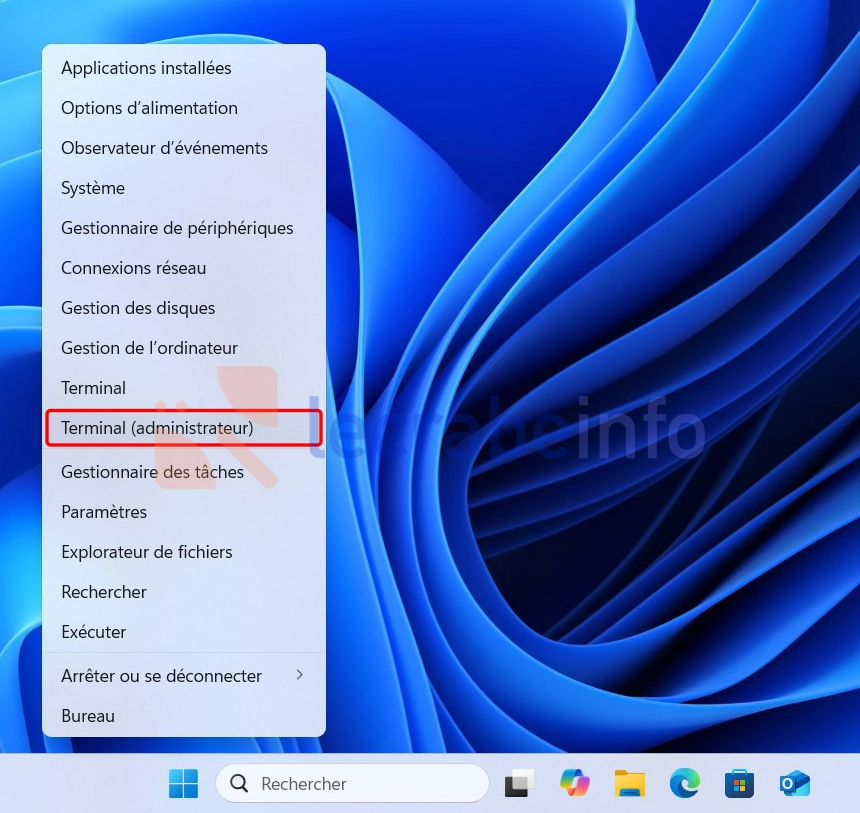 Note : sur Windows 10, sélectionnez Invite de commandes (admin) ou Windows PowerShell (admin).Astuce : si vous n’avez plus accès à Windows, vous pouvez aussi lancer
Note : sur Windows 10, sélectionnez Invite de commandes (admin) ou Windows PowerShell (admin).Astuce : si vous n’avez plus accès à Windows, vous pouvez aussi lancerchkdskdepuis l’environnement de récupération Windows (WinRE), dans le menu Dépannage -> Options avancées -> Invite de commandes. -
Pour commencer, vous pouvez lancer une simple vérification sans effectuer de réparation :
Invite de commandeschkdsk C:Remplacez
C:par la lettre du disque à analyser. Cela vous permettra de détecter les erreurs sans modifier quoi que ce soit sur le disque. Pratique pour une première inspection. -
Pour vérifier l’intégrité physique du disque et identifier les secteurs défectueux, utilisez :
Invite de commandeschkdsk C: /rL’option
/rpermet de localiser les secteurs endommagés, de tenter de récupérer les données lisibles, et de marquer les secteurs défaillants pour éviter leur réutilisation. Elle implique automatiquement l’option/f, qui corrige les erreurs logiques du système de fichiers. Autrement dit,chkdsk C: /reffectue déjà une réparation complète.Note : comme cette commande lit chaque secteur du disque, elle peut être très longue, surtout sur les disques durs mécaniques. Soyez patient, surtout si le disque est volumineux ou fragmenté. -
Si le disque est en cours d’utilisation (comme le disque système), Windows vous proposera de programmer une vérification au prochain redémarrage. Appuyez sur O puis Entrée pour valider.

Redémarrez votre PC puis laissez
chkdskanalyser et réparer les erreurs sur le disque.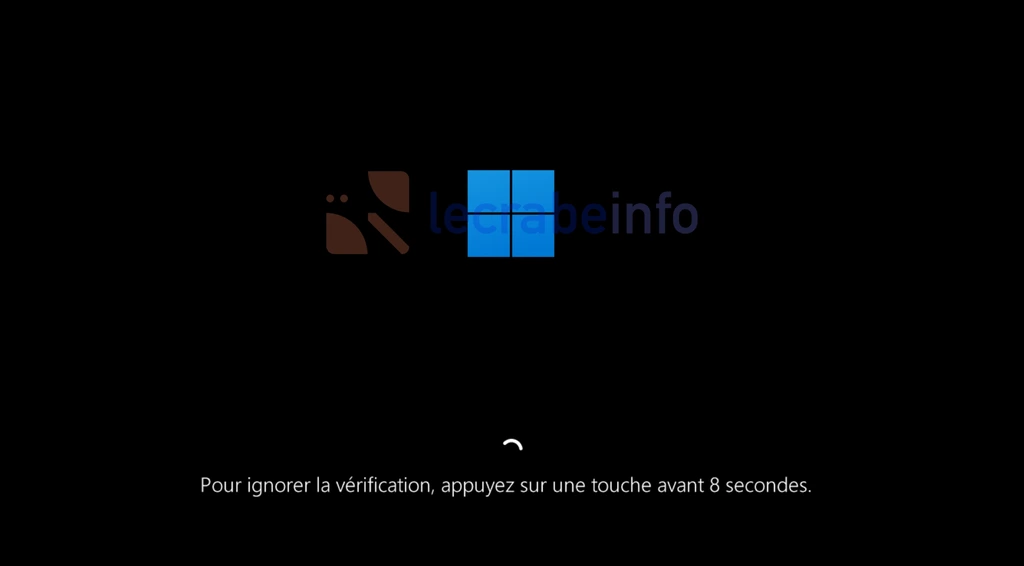
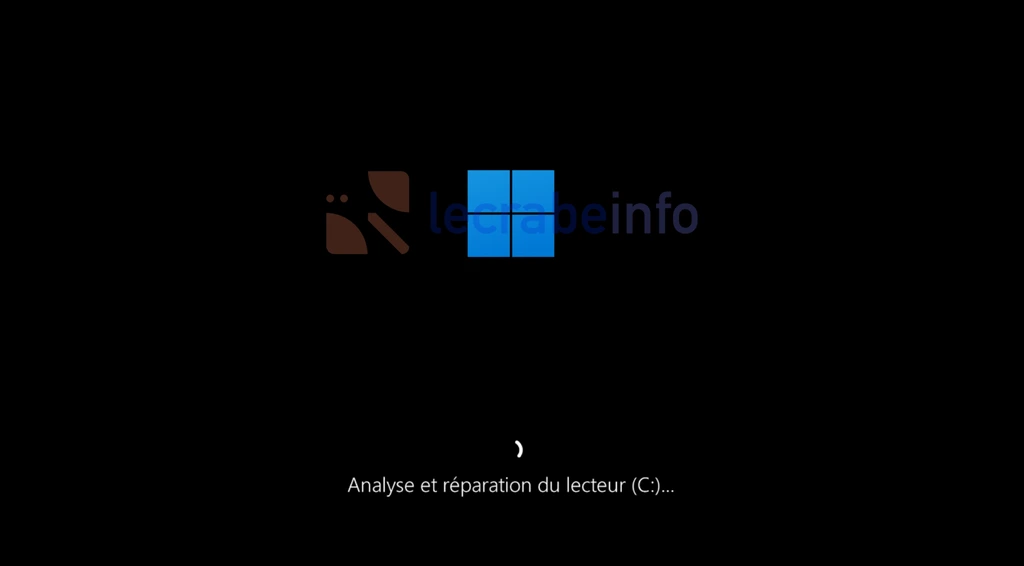
-
Vous pouvez utiliser
chkdsksur n’importe quel lecteur : une autre partition, une clé USB, un disque externe… Par exemple, pour vérifier une clé USB montée sur la lettre E :Invite de commandeschkdsk E: /rPensez à fermer les applications qui utilisent ce disque avant de lancer la commande.
-
Une fois
chkdskexécuté, Windows retourne un code de sortie (ou exit code) qui indique le résultat de l’analyse. Ces codes sont utiles pour savoir rapidement si des erreurs ont été trouvées et/ou corrigées. Voici leur signification :Code de sortie Signification 0Aucune erreur n’a été trouvée. 1Des erreurs ont été détectées et corrigées. 2Nettoyage effectué (ex. : collecte de déchets), ou pas de nettoyage car /fn’a pas été précisé.3Le disque n’a pas pu être vérifié, les erreurs n’ont pas pu être corrigées, ou /fmanquait pour permettre la réparation.Vous pouvez consulter ce code de sortie dans l’Observateur d’événements de Windows (plus d’infos dans la FAQ ci-après).
chkdsk pour vérifier et réparer les erreurs de vos disques sur Windows. Une opération simple, mais redoutablement efficace pour remettre votre PC sur pied ou l’entretenir régulièrement !FAQ : les questions fréquentes sur chkdsk
Quand utiliser la commande chkdsk ?
Il est conseillé d’exécuter la commande chkdsk dans les situations suivantes :
- après que Windows s’est arrêté de manière anormale, après une panne de courant ou un écran bleu de la mort (BSOD) par exemple (parfois, Windows exécute automatiquement une analyse au démarrage) ;
- des ralentissements permanents, des applications qui plantent ou qui ne se chargent pas ;
- des problèmes lors de l’ouverture de fichiers ou dossiers ou de l’enregistrement de nouveaux fichiers (problèmes de lecture/écriture) ;
- quand l’ordinateur s’éteint tout seul sans raison ;
- quand Windows affiche le message : « Windows a détecté un problème de disque dur ».
Est-ce que chkdsk efface mes fichiers ?
Non, chkdsk ne supprime pas de fichiers. Il répare les erreurs du système de fichiers et tente de récupérer les données à partir de secteurs endommagés. En cas de corruption grave, certains fichiers peuvent être déplacés dans un dossier FOUND.000.
Puis-je utiliser chkdsk sur un SSD sans risque ?
Oui. L’utilisation ponctuelle de chkdsk, même avec /r, n’endommagera pas un SSD. Toutefois, des analyses trop fréquentes avec lecture complète peuvent légèrement accélérer l’usure des cellules mémoire. À utiliser avec modération.
Que faire si chkdsk ne peut pas corriger les erreurs ?
Redémarrez votre ordinateur et relancez l’analyse depuis le mode sans échec ou depuis l’environnement de récupération Windows (WinRE).
Comment afficher le journal de chkdsk après redémarrage ?
Pour consulter les journaux de chkdsk après une analyse (notamment si elle a été programmée au redémarrage), suivez ces étapes :
- Appuyez sur
Win + R, tapezeventvwr.msc, puis validez avec Entrée pour ouvrir l’Observateur d’événements. - Dans le volet gauche, développez Journaux Windows -> Application.
- Dans le volet droit, cliquez sur Filtrer le journal actuel.
- Dans le menu déroulant Sources d’événements, cochez Chkdsk, puis validez avec OK.
Les résultats détaillés de l’analyse apparaîtront alors listés. Double-cliquez sur l’un d’eux pour afficher son contenu.
Vous pouvez également consulter les journaux depuis PowerShell avec la commande :
get-winevent -FilterHashTable @{logname="Application"} | ?{$_.providername -match "chkdsk"} | fl timecreated, message